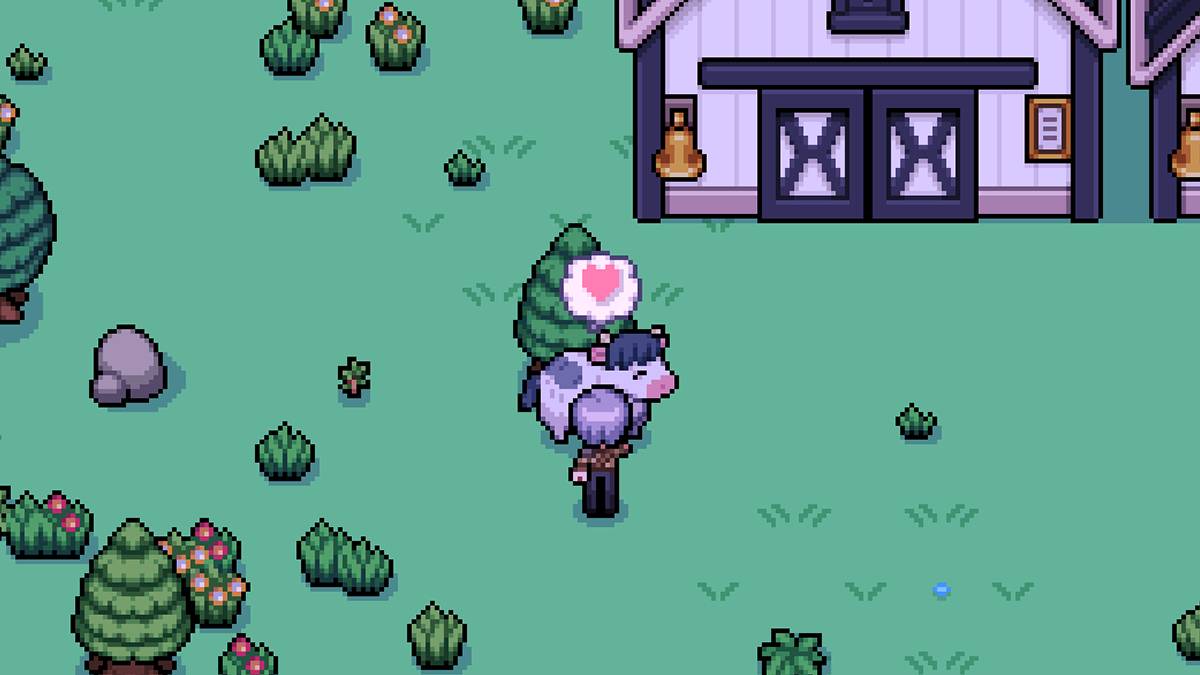ROG ALLY ได้รับการแนะนำในปี 2566 เป็นทางเลือกที่น่าสนใจสำหรับดาดฟ้าไอน้ำให้บริการนักเล่นเกมที่มีห้องสมุดเกมที่กว้างขวางด้วยระบบปฏิบัติการ Windows ในปีต่อไปนี้เห็นการเปิดตัวของ Rog Ally X ซึ่งไม่เพียง แต่ปรับปรุงส่วนประกอบภายในของมัน แต่ยังปรับปรุงความสะดวกสบายและการระบายความร้อนทำให้เป็นอุปกรณ์เล่นเกมมือถือที่น่าดึงดูดยิ่งขึ้น ในขณะที่การพกพาของมันคือการดึงดูดที่สำคัญ แต่พันธมิตร ROG ก็ส่องแสงเมื่อเชื่อมต่อกับทีวีหรือตรวจสอบเพื่อประสบการณ์การเล่นเกมที่ดื่มด่ำมากขึ้น ด้านล่างนี้เราให้คำแนะนำที่ครอบคลุมเกี่ยวกับวิธีการเชื่อมต่อพันธมิตร ROG ของคุณกับหน้าจอขนาดใหญ่พร้อมด้วยคำแนะนำและคำแนะนำทีละขั้นตอน
วิธีเชื่อมต่อกับอะแดปเตอร์ การเชื่อมต่อพันธมิตร ROG ของคุณเข้ากับทีวีหรือจอภาพสามารถทำได้ด้วยวิธีการต่าง ๆ แต่การใช้อะแดปเตอร์เป็นวิธีแก้ปัญหาที่ตรงไปตรงมาและประหยัดพื้นที่ คุณสามารถเลือกอะแดปเตอร์สไตล์ดองเกิลขนาดกะทัดรัดสายเคเบิลโดยตรงหรือ Dock Gaming Charger ROG อย่างเป็นทางการแต่ละอันให้ประโยชน์ที่แตกต่างกันเพื่อให้เหมาะกับความต้องการของคุณ
สิ่งที่คุณต้องการ
ASUS ROG 65W DOCK รองรับ HDMI 2.0 ด้วย USB Type-A และ USB Type-C สำหรับ ROG Ally ดูที่ Best Buy
Asus ได้ปรับปรุงกระบวนการเชื่อมต่อพันธมิตร ROG กับทีวีกับ Dock Gaming Charger ROG อย่างเป็นทางการ ท่าเรือนี้เป็นตัวเลือกที่ประหยัดพื้นที่มากที่สุดเนื่องจากมันชาร์จอุปกรณ์ของคุณด้วย สิ่งที่คุณต้องการคือ USB-C และสายเคเบิล HDMI ที่จะเริ่มต้นใช้งาน Dock ที่ชาร์จยังมีพอร์ต USB-A สำหรับการเชื่อมต่ออุปกรณ์ต่อพ่วงเช่นเมาส์หรือคีย์บอร์ด
อีกทางเลือกหนึ่งคือการใช้อะแดปเตอร์ USB-C ของบุคคลที่สามกับ HDMI คุณสามารถเสียบเข้ากับพอร์ต USB-C ของ ROG Ally โดยตรง จากนั้นเชื่อมต่อสายเคเบิล HDMI จากอะแดปเตอร์ไปยังทีวีหรือจอภาพของคุณ สำหรับโซลูชันเดียวเคเบิลสามารถใช้สายเคเบิล USB-C ถึง HDMI เพื่อเชื่อมต่อพันธมิตร ROG ของคุณโดยตรงกับทีวีหรือจอภาพของคุณ
อะแดปเตอร์ USB-C ถึง HDMI บางตัวมาพร้อมกับพอร์ต USB-C Passthrough ซึ่งช่วยให้คุณสามารถชาร์จพันธมิตร ROG ของคุณในขณะที่เชื่อมต่อกับจอแสดงผลภายนอก หากอะแดปเตอร์ของคุณมีคุณสมบัตินี้คุณจะต้องใช้สายเคเบิล USB-C เพิ่มเติมและอะแดปเตอร์พลังงานของคุณเพื่อให้แบตเตอรี่ภายในชาร์จในระหว่างการเล่นเกม
วิธีการเชื่อมต่อ: คำแนะนำทีละขั้นตอน เสียบอะแดปเตอร์ USB-C กับ HDMI (หรือสายเคเบิล) เข้ากับพอร์ต USB-C ของ ROG ALLY ที่ด้านบนของตู้ หากใช้ Dock Gaming Charger ROG ให้เชื่อมต่อปลายด้านหนึ่งของสายเคเบิล USB-C เข้ากับพอร์ต USB-C ของ ROG ALLY และอีกด้านหนึ่งไปยังพอร์ตการชาร์จ USB-C บนท่าเรือชาร์จ เชื่อมต่อสายเคเบิล HDMI เข้ากับปลายด้านหนึ่งของอะแดปเตอร์ (หรือแท่นชาร์จ) และเสียบปลายอีกด้านลงในพอร์ต HDMI ที่ว่างบนทีวีหรือจอภาพของคุณ หากคุณใช้สาย USB-C โดยตรงไปยัง HDMI ให้เสียบ HDMI End เข้ากับทีวีหรือจอภาพของคุณ (ไม่บังคับ) หากอะแดปเตอร์ USB-C ของคุณมีพอร์ต USB-C ที่ผ่านการชาร์จเข้าเชื่อมต่ออะแดปเตอร์พลังงานของ ROG ALLY กับพอร์ต USB-C Passthrough เพื่อให้พลังงาน พลังของพันธมิตร ROG; ควรตรวจจับและส่งสัญญาณวิดีโอโดยอัตโนมัติ สลับอินพุตของคุณบนทีวีหรือตรวจสอบเป็นอินพุต HDMI ที่ถูกต้องเพื่อดูหน้าจอของ ROG Ally วิธีเชื่อมต่อกับสถานีเชื่อมต่อ สำหรับผู้ที่ต้องการโซลูชันการเชื่อมต่อคล้ายกับ Nintendo Switch สถานีเชื่อมต่อบุคคลที่สามจำนวนมากจะพร้อมใช้งานสำหรับพันธมิตร ROG แม้ว่า ASUS จะไม่เสนอสถานีเชื่อมต่ออย่างเป็นทางการนอกเหนือจาก Dock Gaming Charger ROG ตัวเลือกของบุคคลที่สามเหล่านี้สามารถใช้เป็นจุดยืนในขณะที่เชื่อมต่อกับทีวีหรือจอภาพของคุณและชาร์จอุปกรณ์
สิ่งที่คุณต้องการ
สถานีเชื่อมต่อ JSAUX HB0603 พลังงาน 2100 วัตต์สำหรับการชาร์จอย่างรวดเร็วและพอร์ตจำนวนมากมาพร้อมกับท่าเรือขนาดกะทัดรัดที่มีน้ำหนักเบาและมีน้ำหนักเบาซึ่งทำหน้าที่เป็นขาตั้ง ดูที่ Amazon
ท่าเรือพื้นฐานสำหรับพันธมิตร ROG มักจะรวมพอร์ต HDMI และพอร์ตการชาร์จ USB-C Passthrough ท่าเรือขั้นสูงเพิ่มเติมนำเสนอพอร์ต USB เพิ่มเติมสำหรับอุปกรณ์ต่อพ่วงฮาร์ดไดรฟ์ภายนอกพอร์ตอีเธอร์เน็ตสำหรับการเชื่อมต่ออินเทอร์เน็ตที่เสถียรช่องเสียบการ์ด SD สำหรับการขยายหน่วยความจำภายในและแม้แต่พอร์ตแสดงผลสำหรับการเชื่อมต่อหน้าจอเพิ่มเติม ท่าเทียบเรือขนาดกะทัดรัดและพกพาเหมาะอย่างยิ่งสำหรับนักเล่นเกมในระหว่างการเดินทาง
วิธีการเชื่อมต่อ: คำแนะนำทีละขั้นตอน วาง ROG พันธมิตรของคุณลงในท่าเรือ เชื่อมต่อสายไฟ USB-C เข้ากับพอร์ต USB-C ของ ROG ALLY ที่ด้านบนของตู้ เชื่อมต่ออะแดปเตอร์พลังงานของ ROG Ally กับพอร์ตการชาร์จ USB-C กับพันธมิตร ROG เชื่อมต่อสายเคเบิล HDMI เข้ากับพอร์ต HDMI บนท่าเรือกับปลายอีกด้านที่เชื่อมต่อกับพอร์ต HDMI ที่ว่างบนทีวีหรือจอภาพของคุณ กำลังไฟกับพันธมิตร ROG และควรตรวจจับและส่งสัญญาณวิดีโอโดยอัตโนมัติ สลับอินพุตของคุณบนทีวีหรือตรวจสอบเป็นอินพุต HDMI ที่ถูกต้องเพื่อดูหน้าจอของ ROG Ally คุณจะต้องมีคอนโทรลเลอร์ ในขณะที่คุณสามารถใช้เมาส์และแป้นพิมพ์ด้วยการตั้งค่าการเชื่อมต่อ ROG Ally ของคุณการใช้คอนโทรลเลอร์ไร้สายสามารถมอบประสบการณ์การเล่นเกมที่สะดวกสบายยิ่งขึ้นบนจอแสดงผลขนาดใหญ่ขึ้น พันธมิตร ROG รองรับคอนโทรลเลอร์เกมที่เปิดใช้งานบลูทู ธ ด้านล่างนี้เป็นคำแนะนำชั้นนำของเราสำหรับคอนโทรลเลอร์ที่ทำงานได้ดีกับพันธมิตร ROG ซึ่งคล้ายกับที่แนะนำสำหรับดาดฟ้าไอน้ำ
9
Sony Dualsense ดูที่ Amazon | ดูที่ Best Buy | ดูที่เป้าหมาย
7
คอนโทรลเลอร์ Xbox Elite Series 2 ดูที่ Amazon | ดูที่ Best Buy
8
8 บิตโดตัวควบคุม Ultimate ดูที่ Amazon
Gulikit Kingkong 3 Max Controller ดูที่ Amazon
Powera Wireless GameCube Style Controller ดูที่ Amazon
ตัวเลือกเหล่านี้รวมถึงคอนโทรลเลอร์ของบุคคลที่หนึ่งเช่น DualSense ของ PS5, Xbox Wireless Controller และ Nintendo Switch Pro Controller รวมถึงตัวควบคุมของบุคคลที่สาม ตัวควบคุมบางตัวใช้การเชื่อมต่อไร้สาย 2.4GHz กับอะแดปเตอร์ USB ซึ่งสามารถให้เวลาแฝงที่ต่ำกว่าและช่วงที่ดีกว่าตัวควบคุมบลูทู ธ มาตรฐาน สำหรับผู้ที่นั่งอยู่ใกล้กับการตั้งค่าของพวกเขาคอนโทรลเลอร์ USB แบบมีสายนำเสนอโซลูชันแบบปลั๊กและเล่นง่าย ๆ








 บทความล่าสุด
บทความล่าสุด